5 ratkaisua iPhone 6/6S/6 Plus:n tehdasasetusten palauttamiseen
IPhonen tehdasasetusten palauttaminen on yksi tärkeimmistä prosesseista, joista jokaisen puhelimen omistajan pitäisi tietää. Kun jokin menee pieleen, olipa puhelimesi hidastunut dramaattisesti, olet törmännyt jonkinlaiseen virheeseen, bugiin tai häiriöön tai olet luopumassa puhelimestasi ja haluat poistaa henkilötietosi puhelimesta, tehtaalta nollausvaihtoehto on, miten teet sen.

Laitteen tehdasasetusten palauttamiseen on kuitenkin useita tapoja, ja jokainen niistä on erilainen ja niitä käytetään omista syistään. Onneksi sinun ei tarvitse olla hämmentynyt, sillä olemme täällä auttamassa.
Alla aiomme tutkia kaikkea, mitä sinun on tiedettävä iPhonen tehdasasetusten palauttamisesta; erityisesti 6-, 6S- ja 6 Plus -malleissa. Varmistaaksemme, että kaikki pysyy yksinkertaisena, jaamme jopa täydelliset vaiheittaiset oppaamme.
Mennään suoraan asiaan!
Osa 1. 3 ratkaisua iPhone 6/6s/6 Plus:n tehdasasetusten palauttamiseen (kun se ei ole lukittu)
1.1 iPhone 6/6s/6 Plus:n tehdasasetusten palautus ohjelmalla
Ehkä helpoin ja tehokkain tapa palauttaa iPhonen tehdasasetukset on käyttää ohjelmistoa, joka tunnetaan nimellä DrFoneTool – Data Eraser (iOS). Kuten nimestä voi päätellä, tämä ohjelma pystyy pyyhkimään kaiken puhelimestasi, joten jäljelle jää vain välttämättömät asiat. juuri miltä se tuli tehtaalla valmistettuna.
Tämä on erinomainen ratkaisu, koska sinun ei tarvitse huolehtia viallisesta tai viallisesta puhelimesta, koska kaikkea hallitaan tietokonejärjestelmän kautta. Joitakin muita etuja ja ominaisuuksia ovat:

DrFoneTool – Data Eraser
Palauta iPhone 6/6S/6 Plus tehdasasetukset tietokoneeltasi
- Markkinoiden käyttäjäystävällisin iPhonen tehdasasetusten palautustyökalu
- Yhteensopiva sekä Mac- että Windows-käyttöjärjestelmien kanssa
- Yli 50 miljoonaa asiakasta ympäri maailmaa luottaa ja käyttää sitä
- Toimii kaikissa iPhone-malleissa ja -yksiköissä, ei vain 6-sarjassa
- Voi poistaa kaiken tai valita tietyt tiedostotyypit yksitellen
Kuulostaako etsimäsi ratkaisulta? Tässä on vaiheittainen opas sen hyödyntämiseen täysillä!
Huomautus: Data Eraser poistaa puhelimen tiedot pysyvästi. Jos haluat poistaa Apple-tilin sen jälkeen, kun olet unohtanut Apple ID -salasanan, DrFoneTool – näytön lukituksen avaus (iOS) voi saavuttaa tarkoituksen. Se poistaa iCloud-tilin iPhonesta.
Vaihe 1 – Siirry DrFoneTool – Data Eraser (iOS) -verkkosivustolle ja lataa ohjelmisto tietokoneellesi. Noudata näytön ohjeita ohjelmiston asentamisessa ja odota prosessin päättymistä. Kun olet valmis, avaa ohjelmisto, jolloin olet päävalikossa.
Napsauta Data Eraser -vaihtoehtoa.

Vaihe 2 – Valitse Poista kaikki tiedot -vaihtoehto näytön vasemmasta reunasta ja liitä sitten iPhone 6 tietokoneeseesi käyttämällä alkuperäistä Lightning-USB-kaapelia. Odota, että tietokone havaitsee iPhonesi, ja napsauta sitten Käynnistä-vaihtoehtoa.

Vaihe 3 – Valitse poiston taso, jolla haluat jatkaa. Tämä sisältää kovan poiston, joka poistaa kaiken laitteestasi, tai kevyen poiston, jolla voit poistaa joitain tiedostojasi. Jos haluat palauttaa tehdasasetukset, valitse Keskitaso.

Vaihe 4 – Sinun on vahvistettava poistoprosessi kirjoittamalla ‘000000’ seuraavassa näytössä. Napsauta Vahvista jatkaaksesi poistoprosessia.

Vaihe 5 – Nyt sinun tarvitsee vain antaa ohjelmiston tehdä asiansa! Voit seurata ohjelmiston prosessia näytöltä, ja ikkuna kertoo, kun se on valmis. Kun näin tapahtuu, irrota puhelin, niin voit alkaa käyttää sitä uutena!
1.2 iPhone 6/6s/6 Plusin tehdasasetusten palautus iTunesin kanssa
Ehkä yksi yleisimmistä tavoista palauttaa laitteen tehdasasetukset on Applen oman iTunes-ohjelmiston käyttö. Ohjelmistoon on sisäänrakennettu Restore-toiminto, joka on vain toinen nimi tehdasasetusten palautukselle. Näin voit käyttää sitä.
Vaihe 1 – Lataa ja asenna iTunes-ohjelmisto Mac- tai Windows-tietokoneellesi. Asenna se noudattamalla näytön ohjeita ja kun olet valmis, avaa ohjelma. Jos sinulla on jo iTunes asennettuna, avaa se ja varmista, että käytössäsi on uusin versio.
Vaihe 2 – Liitä iPhone 6/6S6 Plus tietokoneeseesi virallisella Lightning-USB-kaapelilla. Varmista, että tietokoneesi rekisteröi laitteen, ja siirry sitten iPhone-välilehdelle iTunesissa.

Vaihe 3 – Napsauta pääikkunassa Palauta-painiketta. Täällä voit nähdä iTunesin tarjoamat tehdasasetusten palautusvaihtoehdot. Vahvista vain, että haluat palauttaa laitteesi tehdastilan, napsauta Vahvista ja prosessi tapahtuu automaattisesti!

1.3 Palauta iPhone 6/6s/6 Plusin tehdasasetukset asetuksista
Viimeinen tapa palauttaa laitteen tehdasasetukset on itse puhelimen kautta Asetukset-valikossa. Vaikka tämä on suoraviivaista ja tehokasta, se on riskialttein lähestymistapa, koska jos laitteellesi tapahtuu jotain, kuten akku tyhjenee tai puhelin menee ulos prosessin puolivälissä, voit jäädä vialliseen puhelimeen.
Jos sinulla ei kuitenkaan ole muita vaihtoehtoja, tämä voi olla ratkaisu, jota haluat käyttää. Toimi näin.
Vaihe 1 – Varmuuskopioi puhelimesi ja tallenna kaikki tiedot, jotka haluat säilyttää. Siirry puhelimesi päävalikkoon.
Vaihe 2 – Siirry Asetukset > Yleiset > Nollaa ja valitse sitten Poista sisältö ja asetukset -vaihtoehto. Varmista, että vahvistat tämän, mitä haluat tehdä, ja sitten puhelin aloittaa prosessin.
Odota vain, kunnes tämä on valmis, mikä voi kestää useita minuutteja. Puhelin käynnistyy uudelleen useita kertoja, ja löydät itsesi asennusnäytöltä valmiina aloittamaan uudelleen!

Osa 2. 2 ratkaisua iPhone 6/6s/6 Plus:n tehdasasetusten palauttamiseen (kun se on lukittu)
Yksi yleisimmistä ongelmista, joihin saatat joutua, on yrittää palauttaa laitteen tehdasasetukset, mutta laitteessa on lukitusnäyttö. Tämä tarkoittaa, että et pääse asetusvalikkoon tai avaa puhelimen lukitusta iTunesin pyynnöstä, eli et voi palauttaa laitteen tehdasasetuksia.
Onneksi voit käyttää toista Wondershare-sovellusta, joka tunnetaan nimellä DrFoneTool – Screen Unlock (iOS). Tämä on tehokas ohjelmistosovellus, jonka avulla voit avata laitteesi lukitusnäytön ja poistaa sen, mikä tarkoittaa, että voit palauttaa sen tehdasasetukset milloin tahansa.
Joitakin tämän ohjelmiston parhaita puolia ovat:

DrFoneTool – näytön lukituksen avaus (iOS)
Lukitun iPhone 6/6s/6 Plus:n tehdasasetusten palautus
- Poistaa kaikenlaiset lukitusnäytöt, mukaan lukien pääsykoodin ja sormenjäljen
- Toimii kaikissa iPhone-malleissa, ei vain 6-sarjassa
- Sitä käyttää yli 50 miljoonaa tyytyväistä asiakasta ympäri maailmaa
- Yksi käyttäjäystävällisimmistä saatavilla olevista ratkaisuista
Luuletko, että tämä on ratkaisu sinulle? Tässä on vaiheittaiset ohjeet sen käyttöön.
2.1 Tehdasasetusten palautus lukittu iPhone 6/6s/6 Plus yhdellä napsautuksella
Vaihe 1 – Siirry DrFoneTool – Screen Unlock (iOS) -verkkosivustolle ja lataa ohjelmisto joko Mac- tai Windows-tietokoneellesi. Asenna ohjelmisto tietokoneellesi noudattamalla näytön ohjeita ja avaa ohjelma, kun se on valmis, niin olet päävalikossa.

Vaihe 2 – Liitä iPhone 6 tietokoneeseesi USB-kaapelilla ja valitse sitten päävalikosta Avaa lukitus. Napsauta Avaa iOS-näytön lukitus.

Vaihe 3 – Aseta puhelimesi palautustilaan seuraamalla näytön ohjeita ja kuvia. Kun olet valmis, varmista, että iPhone-tietosi näkyvät oikein näytön laatikoissa.

Vaihe 4 – Ohjelmisto lataa nyt automaattisesti laiteohjelmiston laitteellesi ja asentaa sen puhelimeesi. Sinun on varmistettava, että tietokoneesi pysyy päällä tänä aikana ja että puhelin ei katkea.
Kun prosessi on valmis, ohjelmisto ilmoittaa sinulle, ja voit irrottaa puhelimen tehdasasetusten palautuksen ja käyttää sitä uutena.

2.2 Tehdasasetusten palautus lukittu iPhone 6/6s/6 Plus palautustilassa
Viimeinen tapa palauttaa iPhone 6:n tehdasasetukset, ja se on keskeinen osa useimpia iPhonen tehdasasetusten palautusprosesseja, on laittaa laitteesi palautustilaan. Tämä on vikasietotila, jossa vain puhelimen ydinosat aktivoituvat, eli voit tehdä laitteeseen suuria muutoksia, kuten palauttaa tehdasasetukset, vahingoittamatta laitetta.
Tarvitset iTunesin tai kolmannen osapuolen ohjelmiston, kuten DrFoneTool – Data Eraser (iOS), prosessin loppuun saattaminen, mutta palautustilaan pääseminen on avainasemassa. Näin voit tehdä sen itse;
Vaihe 1 – Varmuuskopioi laitteesi ja sammuta se. Liitä laitteesi tietokoneeseen ja avaa iTunes tai kolmannen osapuolen ohjelmisto.
Vaihe 2 – Paina ja pidä alhaalla sekä kotipainiketta että laitteesi lukituspainiketta. Sinun on pidettävä näitä painikkeita painettuna, kunnes näet Apple-logon näytöllä.
Se siitä! Nyt puhelimesi on palautustilassa (eli vikasietotilassa tai DFU-tilassa), ja voit käyttää valitsemaasi ohjelmistoa laiteohjelmiston uudelleenkäynnistämiseen ja puhelimen tehdasasetusten palauttamiseen.
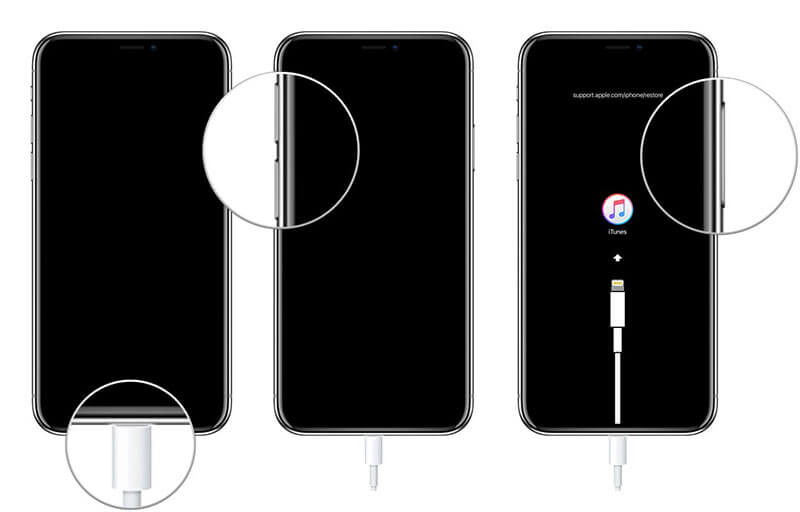
Viimeisimmät artikkelit

